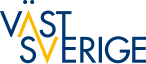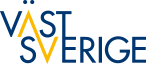Fliken Innehåll
Under fliken Innehåll fyller du i all nödvändig information om evenemanget.
Toppbild
Endast en toppbild per evenemang syns för besökaren.
Lägg till toppbilden genom att klicka på plustecknet under rubriken Toppbild. Då kommer du till ImageVault där du kan hämta bilder från din destinations bildmapp eller från Västsveriges Mediabank samt ladda upp nya bilder. För mer info se manual för ImageVault.
När du har valt bild, markera bilden och tryck på Lägg till.
OBS! Använd INTE bilder med text och loggor på eftersom de riskerar att se konstiga ut på vissa enheter, till exempel mobilen. Tänk på att liggande bilder fungerar bäst som toppbilder.
Rubrik och innehåll
Titel – rubrik för evenemanget som visas utåt till besökaren. Max 60 tecken inklusive blanksteg.
Ort – ort för evenemanget som visas utåt till besökaren. Max 40 tecken inklusive blanksteg.
Publiceringsdatum och Avpubliceringsdatum – detta är ifyllt utifrån tidigare steg, men kan justeras här. Gör inga tidsinställningar i klockan i kalendern. Specifika datum/dagar och tider redigeras under fliken Kalender.
Kopplat företag – finns företaget som en presentationssida kan man här koppla samman evenemanget med företaget.
Tagline – kort mening som sammanfattar evenemanget. Max 85 tecken inklusive blanksteg.
Brödtext – beskrivning av evenemanget. Max 1500 tecken.
Tags – tags är ett komplement till kategorierna när man skapar listningar. En tag är lika med ett ord som skrivs in på evenemanget och kan användas för att lyfta upp innehåll från till exempel ett specifikt tema.
Relaterade sidor – används om du vill visa fler relevanta sidor på evenemangssidan.
Använd kontaktinfo och sociala medier från kopplat företag – Kryssa i om du har kopplat en företagssida till evenemanget och vill använda kontaktuppgifter.
Kontaktinformation
Fyll i kontaktinformationen för evenemanget.
Karta
Använd karta från kopplat företag – om det finns ett kopplat företag kan du hämta kartan därifrån, likt kontaktinformationen.
Karta – om inget företag är kopplat kan du söka på företagets namn eller evenemangets adress i rutan vid kartan.
Markera mittpunkt – är per default iklickad.
Typ av karta – kan du ignorera.
Social
Lägg in länkar till evenemangets eller det arrangerande företagets sociala kanaler, såsom Facebook, Instagram och Youtube.